如何将影像(高程)导出为西安80、北京54、国家2000坐标系
91卫图助手软件支持WGS84坐标系、西安80坐标系,北京54坐标系,国家2000坐标系,以及地方独立坐标系等主流坐标系系及投影系统,极大满足专业用户的需求。本文演示的是通过七参数法将数据导出为西安80、北京54、国家2000坐标系,在91卫图助手软件中,影像(高程)坐标投影变换流程如下:
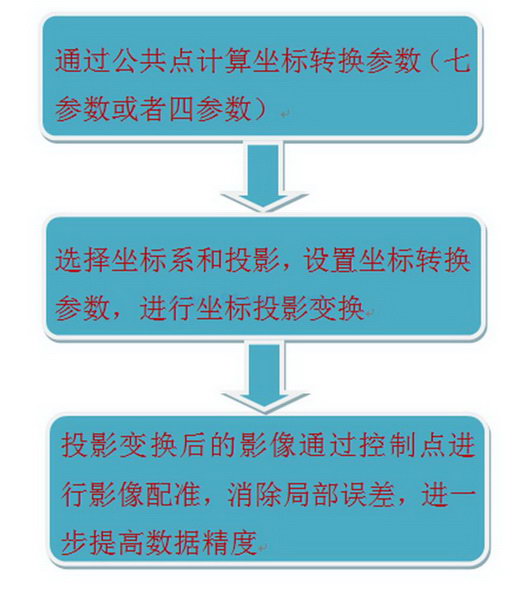
工具/原料
91卫图助手下载器
91卫图助手下载地址: http://www.91weitu.com/
一.如何导出国家2000坐标系
1、启动91卫图助手,打开软件后,拉框选择下载范围
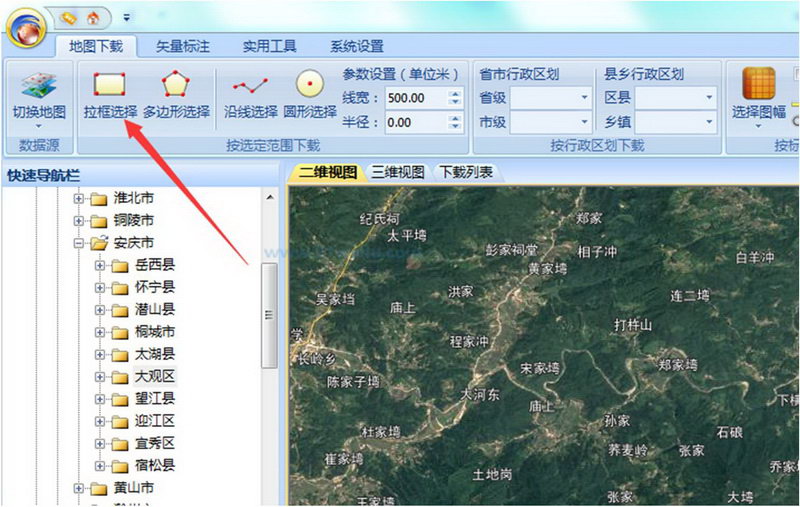
2、双击下载区域,弹出下载对话框,在下载对话框中,选择下载级别,然后点击导出设置,弹出导出对话框,如下所示:
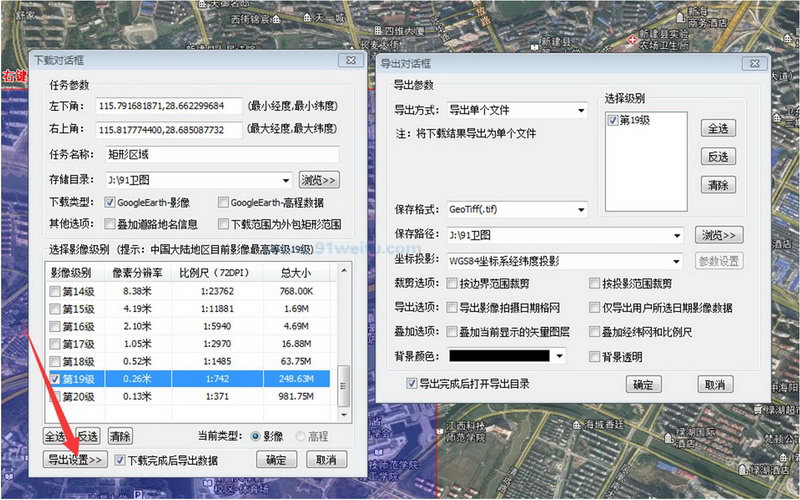
3、在导出对话框中直接选择国家2000高斯投影,由于WGS84和国家2000椭球参数基本上完全一致,这里可以不设置七参数,按默认设置导出。
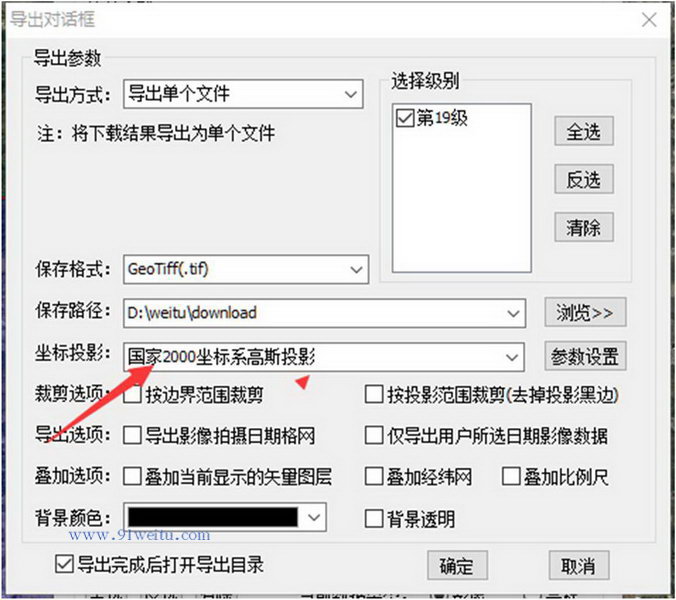
二、如何导出西安80、北京54坐标系
1、启动91卫图助手,打开软件后,拉框选择下载范围
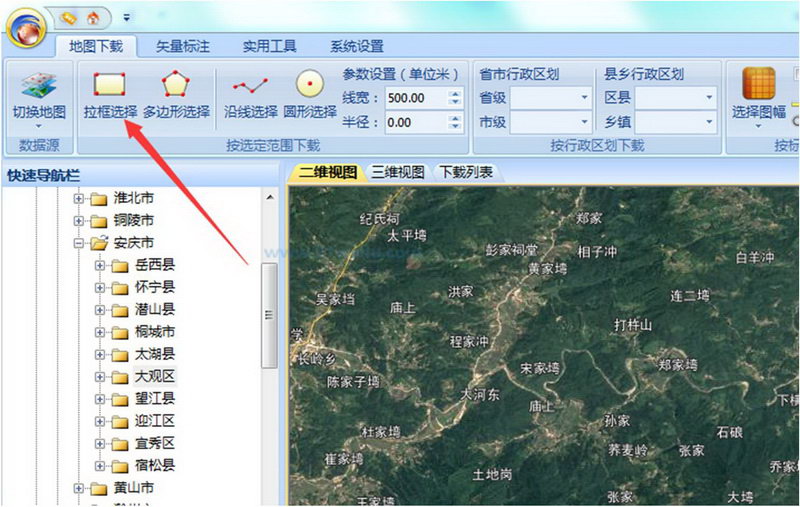
2、双击下载区域,弹出下载对话框,在下载对话框中,选择下载级别,然后点击导出设置,弹出导出对话框,如下所示:
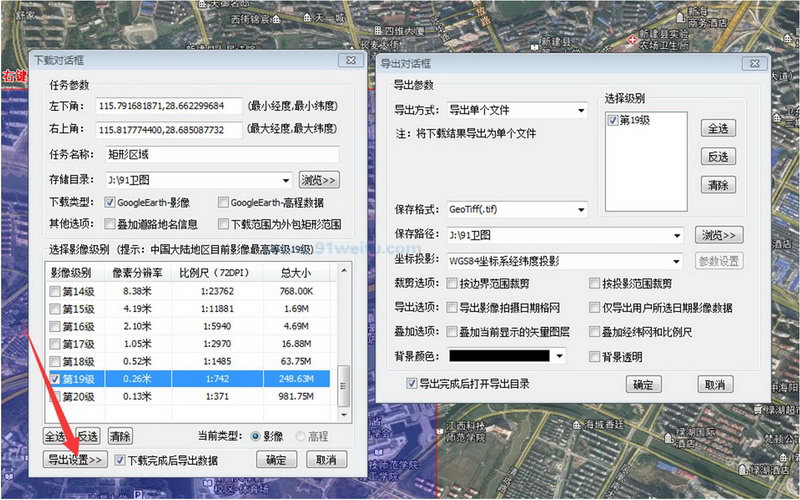
3、在导出对话框中,我们可以看到有多种坐标系和投影可以选择,
这里我们以西安80坐标系高斯投影为例,选择西安80坐标系高斯投影
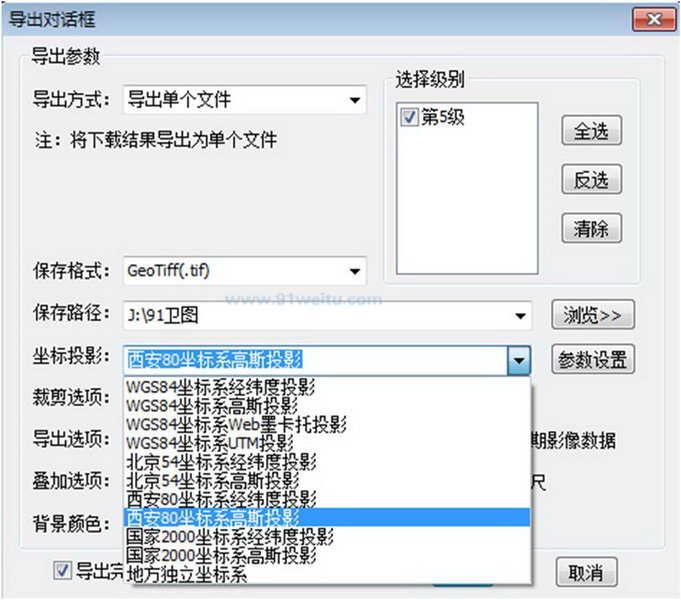
4、选择坐标系以后,我们可以设置坐标转换参数,如果有当地WGS84坐标系转换到西安80坐标系的转换参数,点击参数设置,直接输入七参数即可,如果没有求七参数,参考文档 如何求七参数以及七参数在软件中的应用 ,求解一下七参数
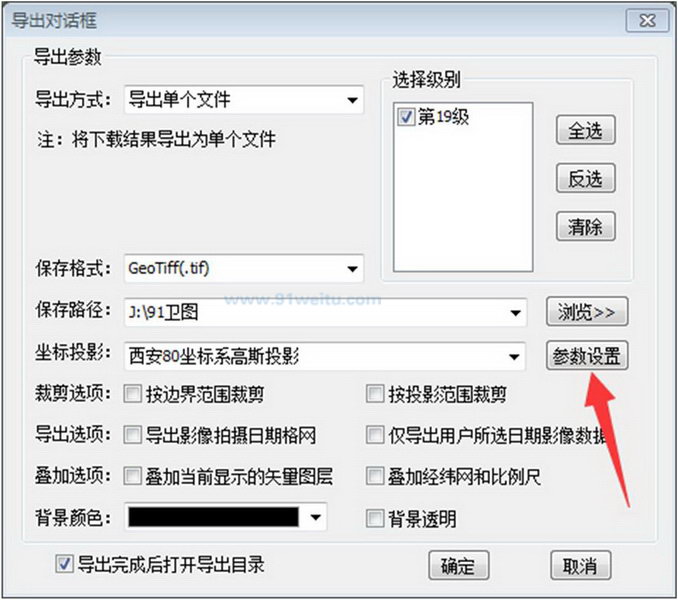
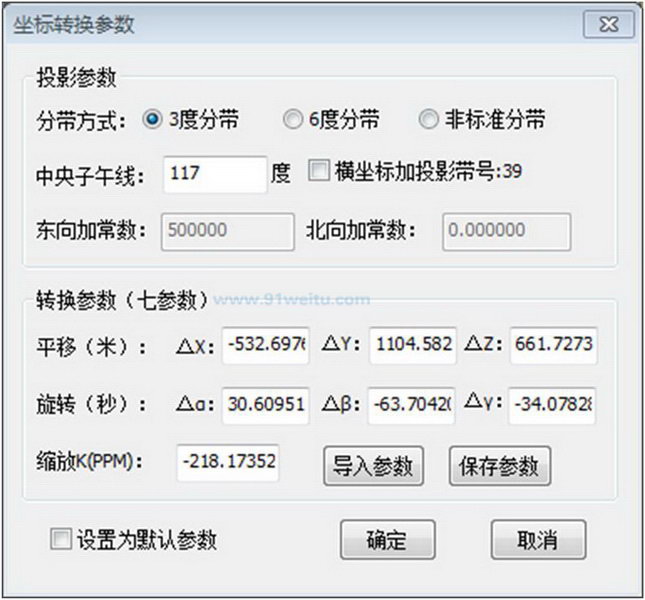
如果这里没有设置七参数,而是直接按默认设置导出,数据导出以后,其坐标与真实的80坐标之间会存在偏差,我们需要对导出以后的影像进行配准,参考文档 如何在CAD中进行影像配准 和如何在ArcGIS中进行影像配准
如果这里没有设置七参数,而是直接按默认设置导出,数据导出以后,其坐标与真实的80坐标之间会存在偏差,我们需要对导出以后的影像进行配准,参考文档 如何在CAD中进行影像配准 和如何在ArcGIS中进行影像配准 和 如何在ArcGIS中进行影像配准
5、设置好参数以后,我们关闭坐标转换参数对话框,导出对话框,在下载对话框中,点击确定,开始下载和导出数据。
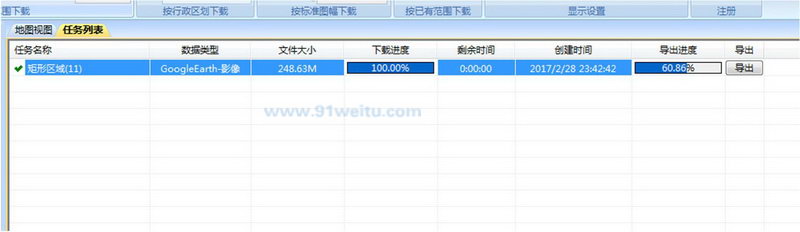
6、导出完成,会自动弹出导出文件所在目录,我们可以到坐标转换后的tif格式影像,其坐标投影可以该目录下txt文档中看到
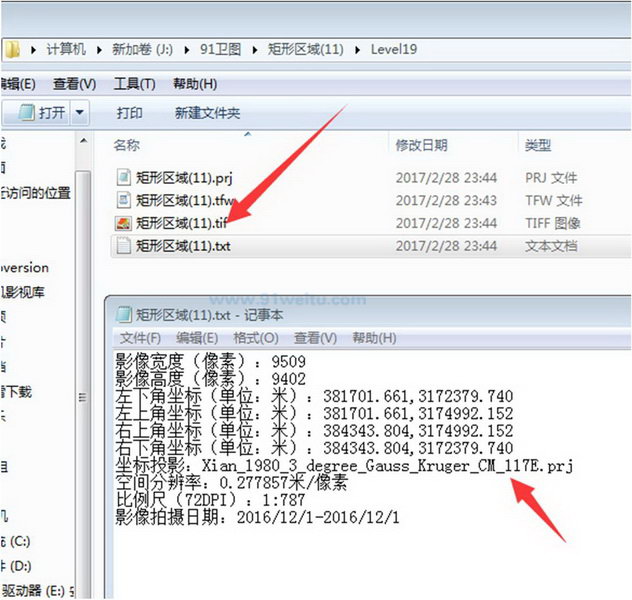
我们可以看到影像的投影坐标已经是西安80高斯投影坐标,至此我们完成了影像的坐标投影变换。
注意事项
1.本文以西安80坐标系为例,54坐标系也是按同样的步骤处理,另外,本文演示的影像数据如何进行坐标投影变换,其流程同样适用于高程数据的导出。
2.如果没有设置七参数,导出后的坐标与真实的80坐标之间会存在偏差,需要对导出以后的影像进行配准,另外,如果设置了七参数,但转换后的精度还是没有达到你的要求,也可以通过控制点对导出的数据进行二次配准,参考文档 如何在CAD中进行影像配准 和如何在ArcGIS中进行影像配准
2.如果没有设置七参数,导出后的坐标与真实的80坐标之间会存在偏差,需要对导出以后的影像进行配准,另外,如果设置了七参数,但转换后的精度还是没有达到你的要求,也可以通过控制点对导出的数据进行二次配准,参考文档 如何在CAD中进行影像配准 和如何在ArcGIS中进行影像配准 和 如何在ArcGIS中进行影像配准
3.坐标投影变换逐个像素进行,是非常耗时的操作,范围越大,数据量就越大,导出就越慢,如果范围比较大,建议下载的时候,按1:1万标准图幅下载(可参考 如何按国家标准图幅下载影像 章节),然后选择坐标系和投影,同时勾选按投影范围裁剪选项,如下所示:
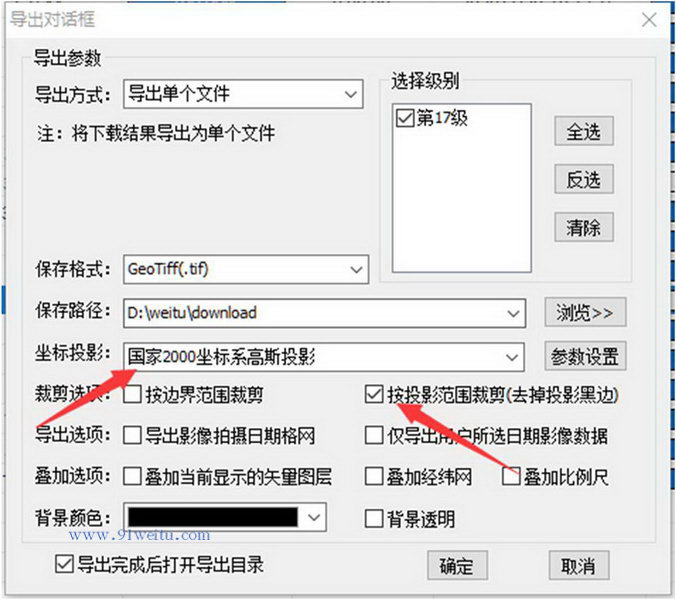
导出后的数据如果希望合成一张图,可以通过globalMapper进行合并,合并可参考 如何利用globalMapper对影像进行合并和裁剪 章节